今回はカラオケアンプとHDMI接続についてよくお問い合わせをいただくので、解説していきたいと思います。
カラオケアンプはシンプル設計で初心者の方にも操作が分かりやすいKOK700を例に説明します。
CLASSIC PRO ( クラシックプロ ) / KOK700 カラオケアンプ
そもそもカラオケアンプとは…??
カラオケアンプとは、通常のパワーアンプの機能に加え、ボーカルエフェクトやキーチェンジなどの機能を搭載した製品です。
カラオケアンプの接続は簡単…??
KOK700の場合、初心者でも簡単に接続が可能です!
まず2つの接続パターンがあります。
1. HDMIケーブルのみで接続する場合 (出力機器にHDMI出力しかない場合)
DVDプレーヤーなどのHDMI出力を黄色で囲んだ部分のHDMI INに接続し、すぐ右にあるHDMI OUTの端子とテレビを接続してください。
HDMIケーブルは映像信号と音声信号の両方が伝送可能です。
入力された映像信号はKOK700のHDMI OUTから出力されますので、モニターやテレビなどに接続してご利用ください。

2. CDプレーヤーなどから音声を入力する場合

背面にある赤白のAUX1とAUX2が入力端子になっています。

図①の端子とお手持ちの音声出力機器※を接続してください。
※接続可能な音声出力機器の例
- カセットデッキ
- CD / DVDプレーヤー
- パソコン
- スマートフォン(iPhoneの場合はライトニング変換アダプターが必要)
- ニンテンドースイッチ
お手持ちの音声出力機器に、「図①のような赤と白の端子が無い!ステレオミニのヘッドフォン用の端子しか見当たらない!」という場合は、下記のようなYケーブルで接続が可能です。
CLASSIC PRO ( クラシックプロ ) / CMR222
図②の端子にはパッシブスピーカーを接続してください。
KOK700に入力された音声信号は、本体内部のパワーアンプによって増幅されて、スピーカーに伝送されます。
そのため…スピーカーにパワーアンプを内蔵したパワードスピーカーや、スタジオモニタースピーカーは接続することができませんので注意してください!
音声出力機器、KOK700、スピーカーの接続が終わったら、今度は本体側の設定を行います。
下図のようにKOK700前面のINPUTボタンを押して、接続したAUXの入力端子を選択します。

前面のMIC INにマイクを接続したら、MUSIC VOLUMEとMIC VOLUMEのツマミを上げてください。
次に背面のAUXツマミを右に回してください。

これで再生前の準備は完了です!あとは好きな歌を流してカラオケをお楽しみください!
歌を録音するには??
KOK700のREC OUTからはマイク入力とAUXに入力した音声がMIXされて出力されるので、歌と音源を録音することもできます!

REC OUT端子とお手持ちのレコーダーなどの機器を接続して録音ボタンを押すだけで、簡単に録音ができます!
また、このREC OUT端子は音量が足りないときにスピーカー増設用の出力端子としてもご使用いただけます。
今回は、KOK700の接続と設定方法をご紹介しました!
最後までお目通しいただきありがとうございます。
前回はおうちカラオケをするために必要な機材をご紹介していますので、よければそちらも併せてご確認ください!
(2023-06-20公開 2023-07-27更新)


















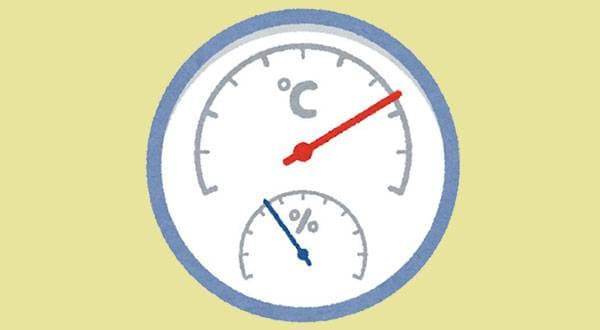


 ライブ配信に必要な機材を徹底解説 オンラインライブの創り方
ライブ配信に必要な機材を徹底解説 オンラインライブの創り方
 Sennheiser ボーカルに最適なマイクの選び方
Sennheiser ボーカルに最適なマイクの選び方
 タイプで選ぶ「良音」カラオケ配信機材
タイプで選ぶ「良音」カラオケ配信機材
 BOSS ボーカル・エフェクターのススメ
BOSS ボーカル・エフェクターのススメ
 ワンランク上のボーカルマイク選び
ワンランク上のボーカルマイク選び
 虎の巻 カラオケ初心者講座
虎の巻 カラオケ初心者講座



















